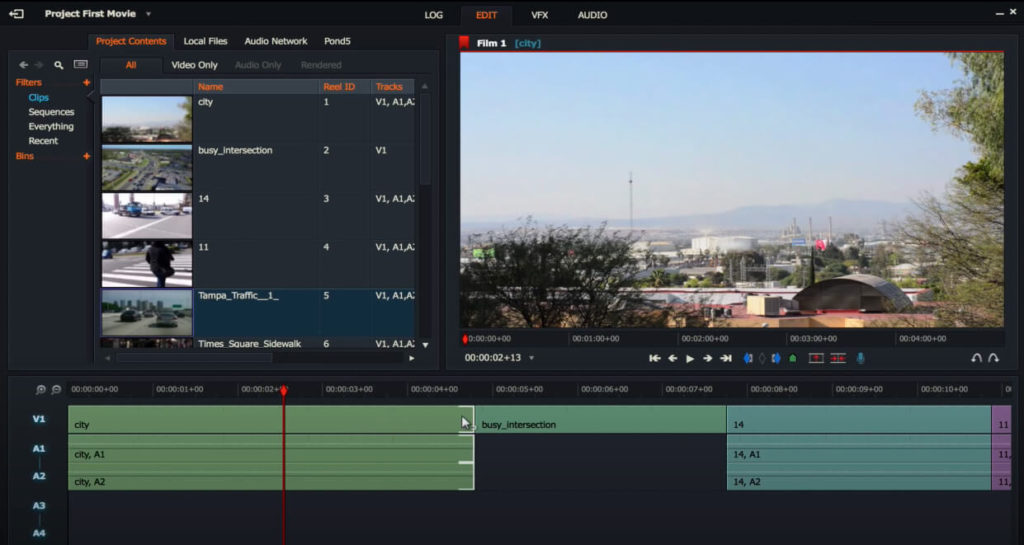
갤럭시 사진 보정 기능
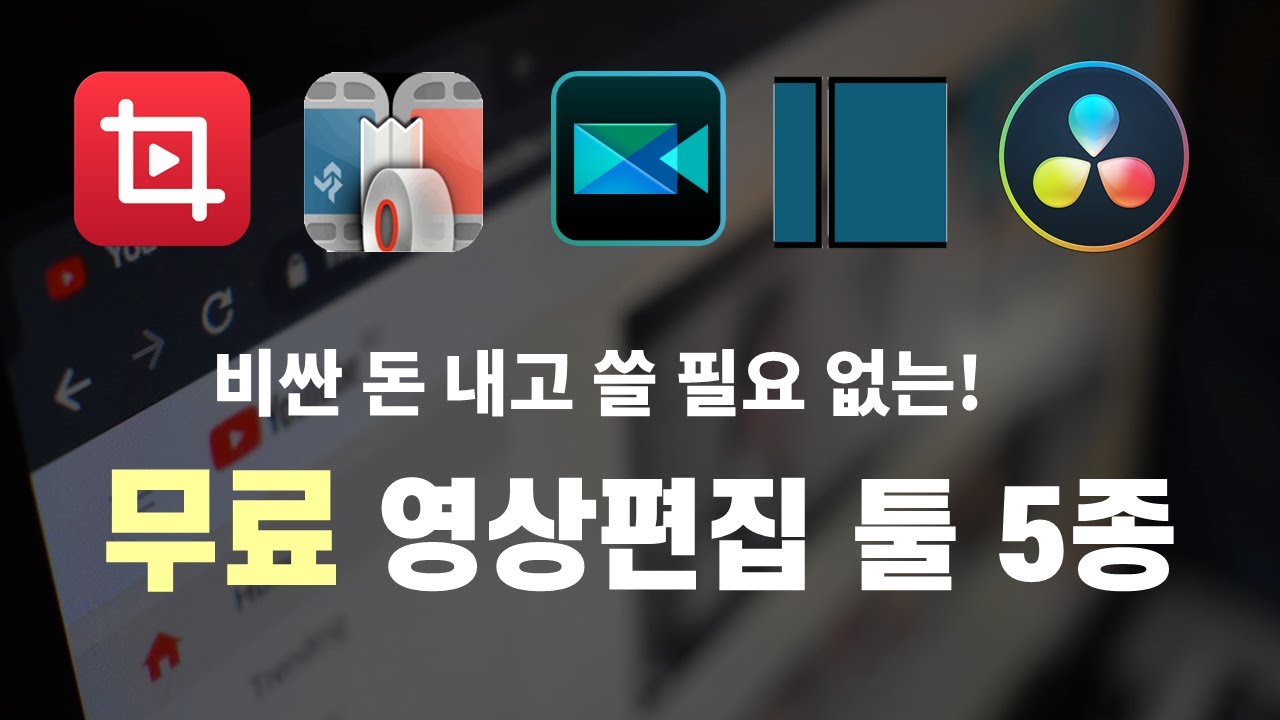
저는 블로그를 운영하면서 자연스럽게 사진에도 취미가 생기기 시작했습니다. 원래 사진에 무지했지만 점점 사진 촬영에 관심이 생겼고 이후 양질의 사진 결과물을 위해서는 사진을 보정하는 과정도 중요하다는 것을 알게 됐습니다.

저는 갤럭시 스마트폰을 사용하면서 다양한 사진 보정 앱을 사용해 보았습니다. 갤럭시 사진 보정 기능도 수차례 업데이트 과정을 거쳐 일반 사진 보정 앱만큼 다양한 기능과 사진 보정 성능까지 보여줬습니다.
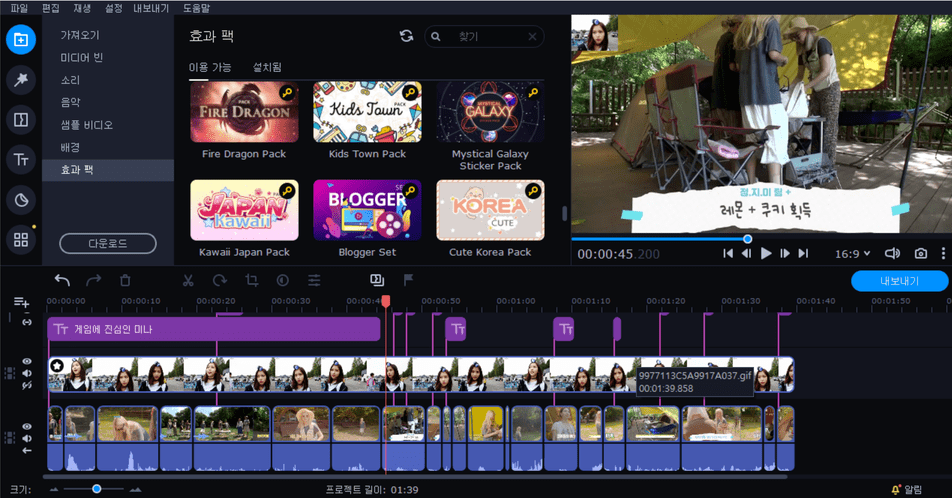
어떤 사진 보정 앱에서는 귀찮은 광고까지 나오기도 하기 때문에 불필요한 기능이 전혀 없는 갤럭시 사진 보정 기능을 소개하려고 합니다.
사진보정 앱 부럽지 않아!갤럭시 사진 보정


갤러리 앱에서 사진을 선택하고 하단의 펜형 편집 아이콘을 선택하여 사진 보정 화면으로 들어갑니다.
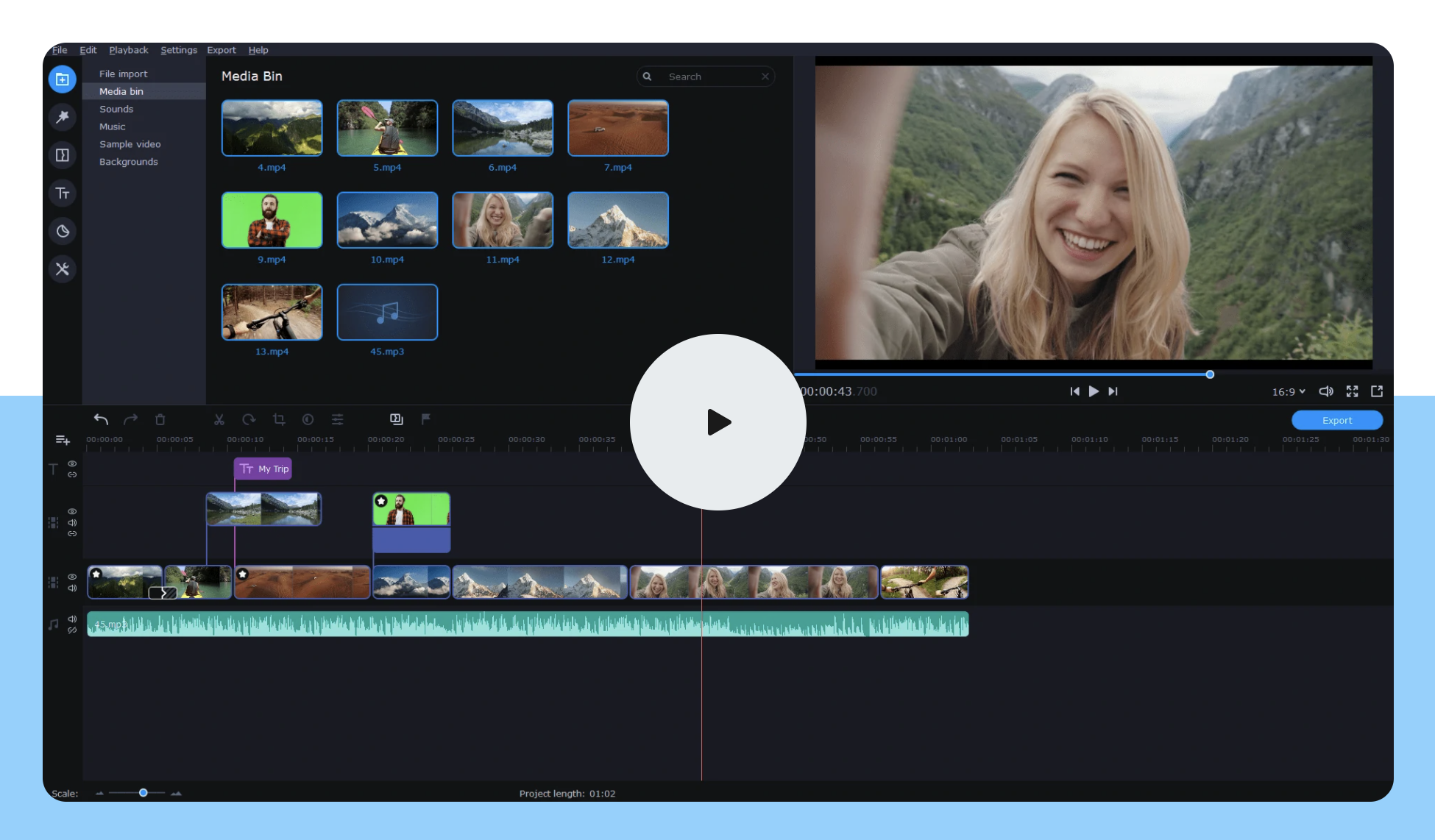
갤럭시 사진 보정 기능에는 기본적으로 4가지 메뉴가 있습니다.
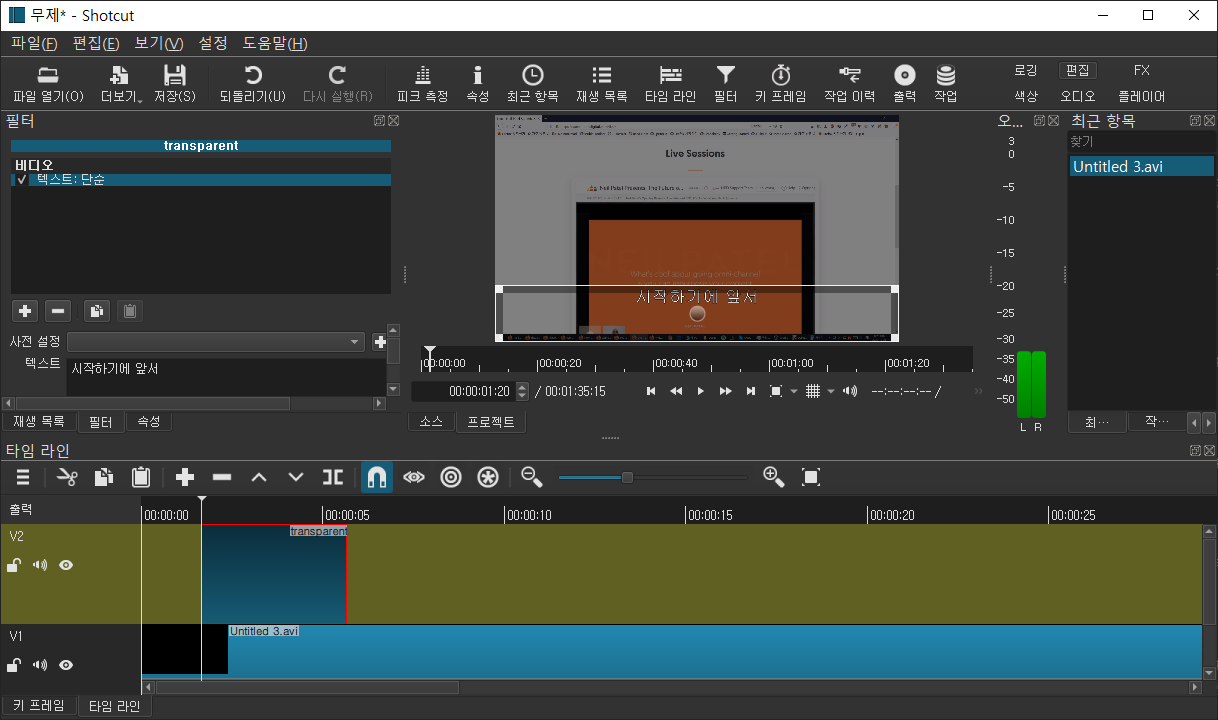

하단의 첫 번째 아이콘은 사진의 구도, 비율을 조절할 수 있습니다. 회전, 좌우 반전, 비율, 수평 수직 조절, 그리고 오려내기까지 가능합니다.
원 세 겹의 아이콘을 누르면 필터로 색감을 보정할 수 있습니다. 미리 설정된 색감 보정을 통해 간단하게 사진의 스타일에 따라 다양한 분위기를 연출할 수 있습니다.
필터를 선택하면 100 숫자와 함께 하단의 게이지 바가 표시됩니다. 게이지 바 조절로 필터 사진의 색감 보정 정도를 조절할 수 있습니다.
필터가 아닌 자신만의 사진 보정이 필요하다면 태양 모양의 아이콘을 선택해 상세한 사진 보정 효과를 조절할 수 있다.
라이트 밸런스, 노출, 대비, 하이라이트, 그림자, 채도, 틴트, 색온도까지! 몇몇 보정 기능은 사용하지 않는 것도 있지만 일반적인 사진 보정 앱에서 사용할 수 있는 효과는 거의 모두 사용할 수 있었습니다.
색감 보정 중에 결과가 마음에 들지 않으면 기본 상태의 0으로 되돌릴 수 있습니다. 해당하는 조절값 아이콘을 다시 터치해 주면 해당 값만 기본 상태로 돌아갑니다.
전체적인 색감을 다르게 조정할 수도 있지만 다른 사진 보정 앱처럼 자동 보정 기능도 있습니다.
왼쪽 하단의 동떨어진 버튼을 누르면 사진의 전체적인 색감을 자동 보정해 줍니다. 심지어 사진 구도의 비율까지 AI가 스스로 인식하고 맞춰주기도 합니다!
자동 보정으로 보정된 편집 기능에 한하여 아이콘 상단에 노란 점이 표시되므로 추가 보정이 필요할 때 이러한 보정 기능을 가볍게 수정하면 나름대로 쉽게 사진 보정이 가능합니다!
전체적인 색감을 보정하고 나면 부분적으로 세부 색감을 보정할 수도 있습니다.
하단의 ᅡᄋ코 を 아이콘을 클릭하여 색상 조정을 선택하면 라이트룸과 같이 상세한 색상 표현이 가능합니다.
사진에서 강조하고 싶은 부분의 색상을 아래에서 선택할 수 있습니다. 기본적으로 흑백과 빨강, 노랑, 초록, 파랑, 남, 보라색이 나타나 있습니다. 스포이트를 사용해 원하는 부분을 찍으면, 해당 부분의 색을 호출해 색조, 채도, 밝기를 조절해 부분 색 보정을 할 수 있습니다.
스포이트로 뽑아낸 컬러는 그대로 기록이 유지되어 다시 색상 조절이 가능합니다.
색감 보정이 끝나면 그리기, 스티커, 텍스트를 삽입할 수도 있습니다. 기타 무료 사진 편집 프로그램에서 가능한 편집 효과를 사용할 수 있습니다.
개인 저그에서는 텍스트 삽입이 더 감성적이지 않을까 싶습니다. 개인 취향대로 잘 편집해 보시면 좋을 것 같아요.
얼굴 보정
갤럭시 사진 보정에는 색 보정 뿐만이 아니라, 얼굴 사진 보정, 셀카 보정도 가능합니다. 많은 분들이 인물 보정 효과를 위해 사진 보정 앱을 사용하실 텐데요. 갤럭시 사진 보정 기능에는 이처럼 얼굴 레터칭 기능도 숨어 있습니다.
⁝ 아이콘을 클릭하여 설정 상자를 열면 얼굴 레터칭 기능을 찾을 수 있습니다.
갤럭시 셀프 카메라 사진에는 기본적으로 보정된 결과가 나타나지만 색 보정 후 보다 상세한 얼굴 보정 효과까지 사용할 수 있습니다.
부드러우며 톤, 턱선, 눈 그리고 조금 더 미세한 오염 제거, 배경 흐림, 적목 현상 제거까지 다양한 인물 보정 효과가 있습니다.
저는 개인적으로 피부톤이나 턱선 보정, 얼룩 제거 기능이 마음에 들었습니다. 얼굴 보정 효과로 더욱 자신 있게 셀카에 도전할 수 있었습니다.
이렇게 보정이 끝난 사진의 경우 저장하거나 원본 복원이 가능합니다. 원본 복원의 경우 사진을 저장한 후에도 다시 편집 화면으로 돌아가 터치 한 번으로 원본 복원이 가능합니다.
사진보정을 마치고 저장한 사진의 경우 원본 사진에 씌워 저장됩니다. 보정한 사진과 원본을 모두 소장하고 싶다면 다른 파일로 저장을 선택할 수도 있습니다.
갤럭시 사진 보정 전(왼쪽),후(오른쪽)
이처럼 다른 사진 보정 앱, 무료 사진 편집 프로그램 없이 갤럭시 정품 사진 보정 기능으로 편집한 결과입니다. 전문적인 편집 프로그램보다는 조금 떨어지는 기능이지만 간단한 보정이 필요할 때는 나름대로 사진의 느낌을 살릴 수 있을 것 같습니다.
사실 전문적인 사진 보정 프로그램에 비하면 극적인 보정 효과는 없습니다. 셀카 보정은 할 수 있지만 몸매 라인 보정은 안 되고.
갤럭시 사진 보정 전(왼쪽),후(오른쪽)
그럼에도 갤럭시 갤러리의 순정 사진 편집 기능으로 언제 어디서나 쉽게 보정할 수 있다는 게 편의성만큼은 최고라고 생각합니다. 다른 광고도 표시되지 않고 간편한 UI도 마음에 듭니다. 갤럭시 사진 보정 기능에 관해서는 지속적으로 소프트웨어 업데이트를 통해 발전하고 있으므로 갤럭시 사진 보정 기능의 발전은 계속 기대해 보셔도 좋을 것 같습니다.
갤럭시에서 기본 제공되는 무료 사진 편집 프로그램 사진 보정 앱을 갤러리 앱에서 간단한 갤럭시 사진 보정 기능을 알아봤습니다. 갤럭시 사진 보정을 통해 간단하면서도 멋진 사진 분위기를 연출해보세요.

